1.实现扫一扫功能需要用到解码库,才能识别出二维码信息,
下面提供两个开源库地址:
ZBar:https://github.com/ZBar/ZBar
Zxing:https://github.com/zxing/zxing
2.熟悉Android自定义Camera相关知识
然而,当我们打开上述的两个库后,可能发现并没什么卵用.
因为官方的两个库,里面包含的东西实在太多的,而我们仅仅需要Android中的小部分.
怎么办捏,不用担心,上面的链接其实只是我用来装逼的,这样才显得我的逼格高.
在我们之前已经有很多人为前辈做过扫一扫功能,所以分享了很多相应的jar包,SO文件,我们只要拿过来用就行了.
本文用的是
Zbar实现扫一扫,因为根据本人对两个库的使用比较,发现Zbar解码比Zxing速度要快,实现方式也简单
- 集成:
打开源码项目,找到里面的箭头扫一扫Module
进入大佬自己的Android studio项目,直接点击File->New->Import Module 选择Demo文件导入即可.
记得在App 的gradle添加依赖. compile project(':zbarcode')
使用代码
进入扫一扫
- 1
- 2
获取返回的结果
- 1
- 2
- 3
- 4
- 5
- 6
- 7
- 8
- 9
注: 请根据大佬自己项目的需求,配置右边SO库架构,对应删掉左边多余的文件夹
源码分析
ZbarCode结构
CaptureActivity:为扫一扫界面的Activity;
AutoFocusManager:相机自动聚焦管理类
CameraConfigurationManager:相机参数信息的操作类
CameraManager:为自定义相机操作的封装,管理相机的打开,取景,参数,回收处理.
PreviewCallback:图像数据回调处理;
PreviewCallback:主线程Handler;
DecodeThread:解码子线程;
DecodeHandler:子线程Handler;
BeepManager:扫码操作滴的声音处理;
流程:
扫一扫大致流程如下序列图:








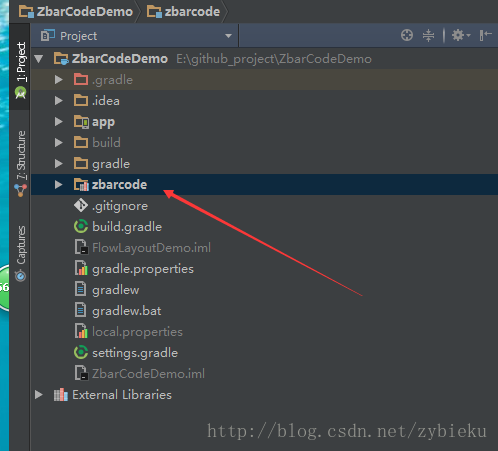
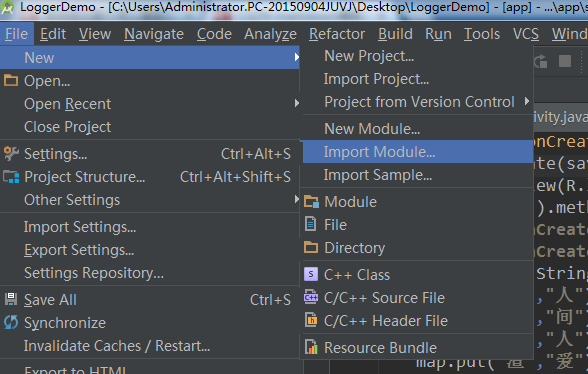

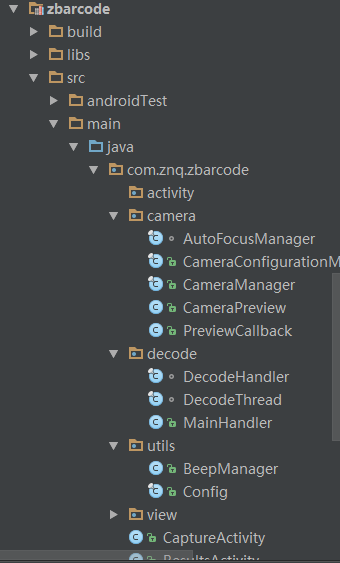













 2112
2112











 被折叠的 条评论
为什么被折叠?
被折叠的 条评论
为什么被折叠?








